Die Zwei-Faktor-Authentifizierung (2FA) bei Facebook ist eine Sicherheitsfunktion, die zusätzlichen Schutz für dein Facebook-Konto bietet. Normalerweise erfordert die Anmeldung bei einem Facebook-Konto nur Benutzername und Passwort.
Mit 2FA wird eine zusätzliche Sicherheitsebene hinzugefügt, um sicherzustellen, dass nur du auf dein Konto zugreifen kannst, selbst wenn jemand deine Anmeldeinformationen kennt. Dies kann zum Beispiel ein SMS-Code an dein registriertes Mobiltelefon sein. Du erhältst dann einen Einmalcode und gibst diesen Code während des Anmeldevorgangs ein.
Um die Zwei-Faktor-Authentifizierung einzurichten, folge diesen Schritten:
1. Anmeldung bei Facebook: Melde dich bei deinem Facebook-Konto an, indem du deine aktuellen Anmeldeinformationen (E-Mail-Adresse oder Telefonnummer und Passwort) auf www.facebook.com eingibst.
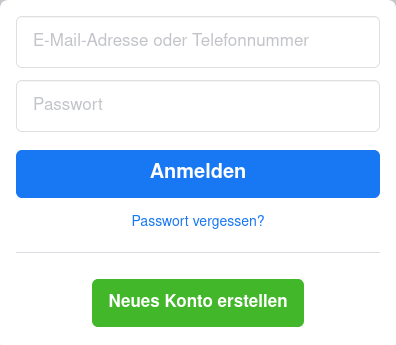
2. Zugriff auf die Einstellungen: Klicke oben rechts auf dein Profil mit dem Pfeil nach unten und wähle „Einstellungen & Privatsphäre“ aus. Klicke dann auf „Einstellungen“.
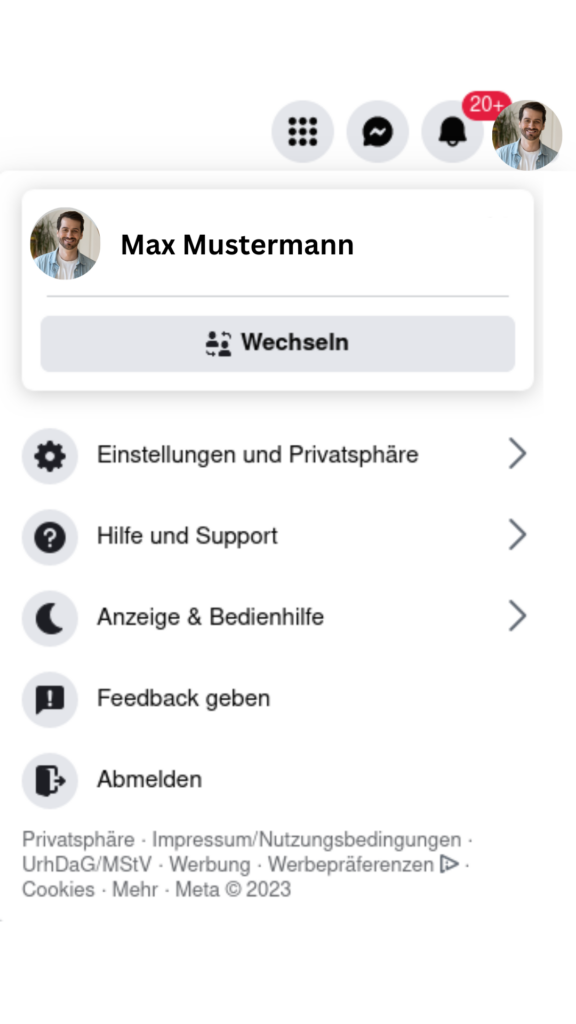
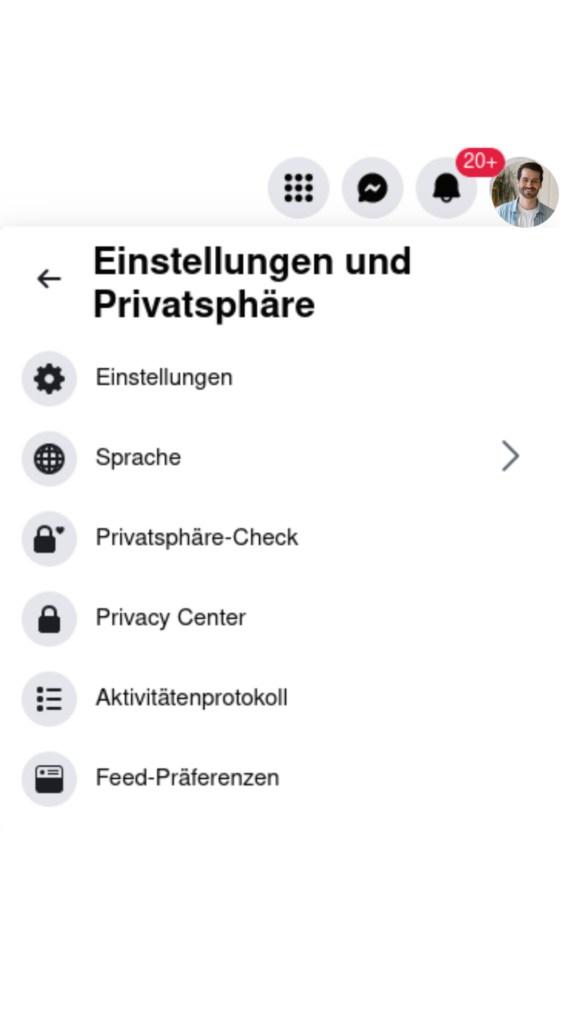
3. Passwort und Sicherheit: Wähle im linken Seitenmenü unter Kontoeinstellungen „Passwort und Sicherheit“ aus.
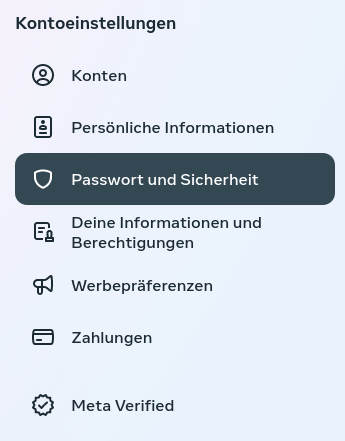
4. Zwei-Faktor-Authentifizierung aktivieren: Wähle die Option „Zweistufige Authentifizierung“. Es öffnet sich ein neues Fenster. Dort kannst du zwischen verschiedenen Methoden wählen, um den zweiten Faktor zu erhalten. Die Optionen umfassen die Verwendung von SMS-Codes, einer Authentifikator-App oder physischen Sicherheitsschlüsseln. Wähle die Methode aus, die am besten zu dir passt und folge den Anweisungen.
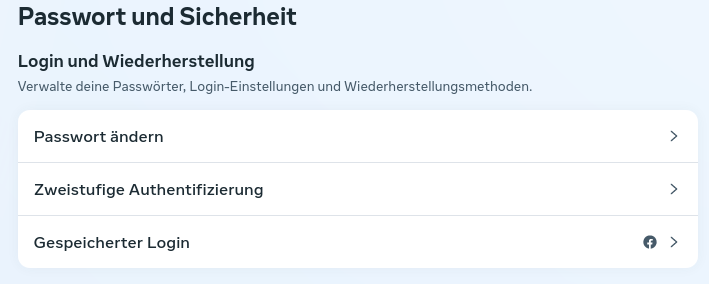
5. Bestätigung: Nachdem du die 2FA-Methode erfolgreich eingerichtet hast, erscheint eine Bestätigung. Klicke auf den blauen Button „Fertig“, um die Aktivierung abzuschließen.
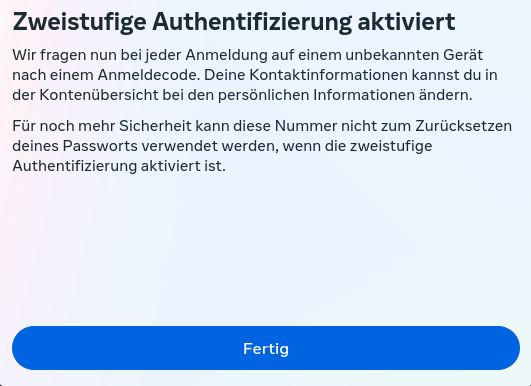
Sobald die Zwei-Faktor-Authentifizierung aktiviert ist, wird bei jedem Anmeldeversuch zusätzlich zum Passwort der zweite Faktor verlangt. Stelle sicher, dass du deinen zweiten Faktor sicher aufbewahrst, da er notwendig ist, um auf dein Konto zuzugreifen. 2FA erhöht die Sicherheit deines Facebook-Kontos und schützt es vor unbefugtem Zugriff.
